
I2S出力のUSB DDCとI2S入力のDACを組み合わせてUSB DACを組みました。
アンプの改造を終えパッシブプリも作りシステムが固まってきましたが、そろそろ本命であるFF105WKを迎え入れるべくDACも少し良い物にしようと思いまして。
当初32bit出力で見た目が良くコンパクトなら良いんじゃない?ぐらいの認識でしたがこれに当てはまるものが思いの外少なく、例のごとくそれなら作ってみましょうかと。完全自作は無理なのでパーツを適当に組み合わせて。
結果的に長い道のりになってしまいました。
言い訳
この記事を書いているのは11月ですがDACを組んだのは9月中旬です。仕事が忙しくてケース加工がなかなかできずに延びに延びてしまいました。10月は台風24号の影響で停電していた一日のみ休みで11月も一日に休みを取りそこで作業を進めた感じです。*1
メモは取ってあったんですが所詮メモなので今読み返しても理解できない部分があったりしてそれなりに端折ります。メモした当時は記憶頼りで補完できると思っていた事が流石に一月以上間が開くと…
夜はプライベートタイムなんで色々できるんですが、やたら疲れてるしドリルとかあんまり音を出すのも憚られまして… 仕事の合間に可能な時間があっても手がロクに言う事を聞かなかったりとなかなか過酷な状況でした。
決してTHE LAST REMNANT (PC版)にハマっていたからと言う事ではないと思います。多分。*2
DDCとDACを取り持つI2S
USB DACではワンチップでUSBオーディオ信号からアナログオーディオ信号を出力できる物と、一旦別のデジタル形式であるI2Sに変換してI2Sを受けるDACからアナログオーディオ信号を出力する物がありますが、32bit出力となると後者しか見当たりません。
32bitのI2S出力のUSB DDCとなるとXMOS系かAmanero Combo384系の2つが入手可能です。どちらも安く流通しているのはライセンス品のようです。加えてXMOSはライセンスを結ばないとドライバを一緒に配布できないんですが、このドライバ無しが結構あるらしく… コピー品って事でしょうか。一方Amaneroはドライバを単体で入手できるので最悪コピー品でもドライバの問題はありません。
32bit出力となるとUSB Audio Class 2.0となりWindows10 Creators Update以降なら対応していて私のPCも対応はしているんですが、まだMSのドライバの具合があまりよろしくないらしくベンダーのドライバが無いと不安です。
と言う事でAmanero Combo384系のDDCをAliExpressで注文しました。
DACは色々選択肢があるもののAliExpressで調べると冗長な電源回路込みの物が多いです。*3 当然基板サイズも大きくなりどう頑張ってもコンパクトには納まりそうにないです。
色々探して電源回路込みではあるもののコンパクトなES9018K2Mを搭載したDACを注文しました。
この組み合わせでDSDも再生できるそうですがDSDのソースがありません。もっと普及してから考えるとしましょう。
DACの音は残念な調べ



届いたので早速動作チェックと音出しです。
DACにRCAジャックもDCジャックも搭載されているので電源を用意すれば…っとDDCにピンヘッダを取り付けてDACに付属のケーブルで接続します。付属のピンヘッダはプラスチック部分が熱に弱くはんだ付けで簡単に溶けます。油断するとピンヘッダが乱杭歯になります。もはや付属させない方が親切だと思います。
電源はMARSHAL CP1210 12V 2Aです。足を引っ張るような電源ではないと思います。
Windows10でドライバをインストールしなくともオーディオデバイスとして認識されます。音も取り合えず出ます。ブツブツ言ってるけど…
既定の形式を色々変更してみてもWASAPI排他モードを使ったりしてみてもブツブツ言ってます。
とにかく音は出ているのでブツブツは放置です。音を出している時のみ定期的にブツっと入るんでUSB転送がらみでしょう。取り合えず後回し。
音は…そんなに悪くはないです。ちょっとボワついてるけど… FX-01J TYPE-Bと比べるとアレだけども… あれ?値段を考えるとダメなんじゃ… いやいやDAC単体は安かったわけですから。
ジロジロ見るなよ

いろいろ手を入れるので回路やパーツを見ていこうかと。
電源周りですがACとDCの両方入力できます。ACはセンタータップ付きのトランスを想定しているようです。ダイオードが2つで半波整流。半端な整流です。それでいきなりDC入力部と合流です。
両波(全波)整流でした。半波整流はダイオード1つですね。お恥ずかしい。とは言えあんまりな回路なのは変わりませんが。
そんな回路で大丈夫か?
いくら何でも。AC入力しないし電源回路も何なら要らないと思ってるぐらいなので別に構いませんが、いや、いくら何でも。
神は言っている、
ここで整流する運命ではないと
その辺のACアダプター使った方がよっぽどマシな音が出ますよ。
DC入力に関しては入力部に680μFのバッファを介して安定させると言う設計です。ってその割にコンデンサが大きいと思ったら耐圧63Vって…
コンデンサはともかくトランジスタが気になるんですが私には何をしているかわかりません。ノイズフィルタでしょうか?入力部と出力部に220μFのコンデンサが付いてます。出力部はバッファでしょうけど入力部は隣に抵抗があるのでやっぱりフィルタなのかも…
電源はこのトランジスタを介して供給されているようで大きい方のBD139がまあまあ熱くなります。更にその先にES9018K2MやTCXOのための3.3Vのレギュレーターが2つありますが、トランジスタの電圧降下があっても大元が12Vだとこちらはかかなり熱くなります。
5Vのレギュレーターは恐らく外部出力用でDAC基板上では使われていません。なので発熱しません。
オペアンプはES9018K2Mの出力をI/V変換してライン出力レベルにするための物でしょう。単電源動作でマルツで紹介されている回路が近いと思います。
オペアンプ周りの黄土色のコンデンサは恐らくMLCCでしょう。タンタルに偽装でもしてるんでしょうか?
注文した時は全然気付かなかったけど3.5mmのステレオジャックがあります。イヤホンを繋いでの動作確認用でしょう。*4
私ができるのは一部コンデンサの交換と不要パーツの除去ぐらいでしょうか。
よく見ろ!我が力を!
DC入力周り


DC入力部の680μFを外してみました。やはり外した方が音は良くはっきりした力強い音になります。
- DC入力部の680μFをニチコン UR 50V 220μFに
- トランジスタ周りの2つの25V 220μFを東進 UTWRZ 50V 47μFに
- MLCC
0.0010.01μF(C0G)をDC入力(ジャック裏)に追加 - MLCC 1000pF(C0G)をトランジスタ出力部のコンデンサに並列に追加
- 5Vのレギュレーターとバッファのコンデンサを外す
DC入力部のバッファは減らして220μFにしておきました。
トランジスタの出力部は47μFもあれば十分かなと。入力部はフィルタなら容量変わると…どうなんだろ?
MLCCはおまじないです。
この程度の変更でも解像度が良くなり鮮明になりました。これでやっとFX-01Jに並んだかなと言う感じですがいい加減ブツブツが気になるので対策をします。
取り合えずAmaneroのドライバを入れてみます。インストールして念のため再起動。するとブツブツは消えました。あっさり解決です。当初の見立て通りUSB転送の問題でしょう。
30分ほどエージングをすると更に解像度が上がり定位が良くなりました。またボワつきが消えて低域が増えました。FX-01Jを微妙に超えたような感じです。
各パーツ電源周り

- 3.3Vのレギュレーター出力部の2つの16V 100μFをニチコン CD 6.3V 47μFに
- オペアンプのバイアス用LPFの6.3V 220μF(左右で2つ)を導電性高分子ハイブリッド 16V 100μFに
- オペアンプ電源バッファの100μFをMLCC 10μF(X7S)とECHU 0.1μFを並列にしたものに
- AC入力部のパーツを外す
3.3Vのレギュレーターの出力なので耐圧を6.3Vの物にしました。バッファ容量としても100μFもいらないので47μFにしましたがもっと少なくて良いと思います。
バイアス用LPFは容量を少なくしたのでカットオフ周波数が変わりますが問題無いでしょう。何なら無くても大丈夫なんじゃないかと思いますが保険です。
カットオフ周波数は抵抗の容量をメモせず失念したので正確にはわかりませんが当時計算して問題ない数値である事は確認済みです。導電性高分子ハイブリッドを使ったのはたまたま余っていたからです。
オペアンプの電源バッファは10μFもあれば十分です。MLCCとECHU並列がなかなか良いのでここでも使いました。
1時間程エージングしてから音を聞きます。
解像度が上がり低域はややタイトに、中域はややドライに、高域はディティールが良くなりました。高音が少し柔らかくなったのはECHUの効果でしょう。
オペアンプ周り

- 出力カップリングの200μFをMLCC 10μF(X7S)とECHU 0.1μFを並列にしたものに
- オペアンプ周りのタンタル偽装MLCCを同容量のC0G特性のMLCCに
出力カップリングはHPFを形成しています。カットオフ周波数は失念しましたが10.1μFにしても問題ない値のはずです。
黄土色MLCCはどうせ特性の良くない物だろうと言う事でC0G特性の物にしました。
こちらも1時間程エージングをしてみたところ、解像度がかなり上がりました。低域がやや増えたような気もするけど気のせいかも… 音の立ち上がりが良くなりシャープです。最初からこの音だと「おっ」となったんでしょう。標準時は本当にただ鳴ると言う感じで勿体ないです。
DACの真の力が目覚めた!
ヒートシンクとピンヘッダ
DDCのピンヘッダ

付属の2列のピンヘッダが若干乱杭歯になってたり、そもそも2列使わないと言う事で1列の物に変更しました。ついでにファームウェアアップデート用のピンヘッダも取り付けました。ショートすると更新モードに入るらしいです。実はこのファームウェアップデートでえらい目に遭うんですがそれは後述します。
DACの熱対策

DC入力部のトランジスタBD139が熱くなるのでヒートシンクを熱伝導ボンドで取り付けました。取り合えずアルミの洗濯ばさみで固定しておきます。何ならこの洗濯ばさみもヒートシンクになります。
M3タップを切ってねじ止めが良いんでしょうけど面倒だったのでボンドです。
もう一箇所、3.3Vのレギュレーターはかなり熱くなるので銅パッドを熱伝導ボンドで取り付けました。こちらも一旦アルミの洗濯ばさみで固定です。銅とアルミのハイブリッドヒートシンクですよ。最終的に本当にアルミのヒートシンクを取り付けてハイブリッドにしようと思います。

NJM5532DDと9つのオペアンプ

音はもう満足したのでオペアンプ交換で色々遊んでみようと思います。標準のNJM5532DDだってなかなかのもんですが更に良くなれば御の字です。
以下は試した順です。ポエムがわかりづらいです。
NE5532P エージング済み
解像度が下がりました。全体的にボワついてちょっと響きます。低音寄りなのに低域がいまいち伸びません。
FX502S Proに標準で搭載されていたものですが、これやっぱり偽物なんじゃ…
RC4558IP
更に低音寄りと言う感じですがこちらは低域も伸びています。ボワつきが消えて解像度もマシになったんですが元のがまだ良いような…
LMC6482AIN
解像度が高く厚みのある低音でやや低音寄りと言う感じです。音の立ち上がりも良くシャープです。
TLE2142IP
とにかくフラット。解像度が高く中低域あたりに厚みがあります。その割に低域があんまり… 全体的に淡白な音です。
LM4562NA エージング済み
解像度が高くシャープでフラットです。音のディティールも良く厚みもあります。優等生です。
LT1364 エージング済み
LM4562NAと概ね同じ傾向で解像度はこちらの方がやや勝ります。ただ中域に若干のざらつきを感じます。
OPA2134PA エージング済み
こちらもLM4562NAと概ね同じ傾向で解像度や音の生々しさで勝る感じです。かなりの優等生です。
OPA2604AP エージング済み
低音の量感が良く中域に艶があります。半面シャープさに欠け解像度も甘いです。
OP275
解像度が高くタイトでシャープです。バランス的にはフラットで低域から高域までしっかり出ます。音のディティールが良く生々しさがありますが所々やや粗い感じもあります。
LMC6482AIN・LM4562NA・OPA2134PA・OP275、これらが優秀だと思います。あとは好みの問題です。なのでまたしてもOP275を使う事にしました。
しかしOP275をしばらく使ってみても所々で感じる粗さが一向に取れません。回路との相性が悪いんですかね。
仕方ないので別のオペアンプにします。無難なのはLM4562NAとOPA2134PAですが音が好みなLMC6482AINを使ってみる事にします。実はこのLMC6482AINは今回のために購入した物で若干贔屓目はあります。
OP275もLMC6482AINもノリが良いんですよね。
再びLMC6482AIN
30分程音楽を流し1日通電したまま放置と言うエージングをしました。合間にちょっと音を出しましたが基本放置です。
解像度と定位が良くなりました。OP275よりやや劣る感じがしていましたが同じか上回るぐらいになりました。タイトさ、シャープさが増し音が鮮烈でかつ生々しくなりました。高域は繊細な感じです。低音の量感は変わらずと言った感じです。
音楽以外ではセリフがかなり聞き取りやすくなりました。低音の厚さや高域の繊細さで効果音も良いです。ゲームや映画でも良い感じです。
秋月で180円なのに… スルーレートだって1V/μSと速くないのに… 入出力Rail to Railの効果でしょうか。回路との相性が良いんでしょうか。
音が出ないよDAC
USB DACとして2点問題がありました。どちらもおま環かも知れませんが。
スリープから復帰すると音が出ない
音が出た事もありますがほぼ100%出ません。
音楽プレイヤー等のサウンドデバイスを開いているプログラムがあると起こるようです。私の場合はほぼ100%音楽プレイヤーが起動しっぱなしなんですけどね。
解決方法は以下の5通りです。他にもあるでしょうけど。
- デバイスのプロパティからテストをする
- 同様に既定の形式を選択・適用する
- WASAPI排他モードで再生する(この時は滅茶苦茶な音が出る)
- 立体音響を切り替える
- USBケーブルを繋ぎなおす
DDCが出力設定を見失ってるっぽいんですよね。デバイス自体は認識されてます。簡単な解決策は4か5ですね。
立体音響の切り替えはシステムトレイから一発でアクセスできるのでそれを利用していました。電源スイッチを付けてからは電源スイッチoff/onです。
Amazon Musicで音が出ない
オーディオマニアの方からは鼻で笑われそうですが常用しています。音質はともかくAmazon Primeで色んな曲がタダで聞けてなかなか良いですよ。
既定の形式がUSB Audio Class 2.0の物になると音が出ず曲がスキップされます。他にもTHE LAST REMNANTでもムービーシーンで音が出なかったりとUSB Audio Class 2.0と相性の悪いAPIでもあるんでしょう。
既定の形式を24bit 192kHzにすれば良いんでしょうけど折角の32bit出力なのでちょっと工夫をします。
既定の形式を24bit 192kHzにした仮想デバイスを用意してAmazon Musicの出力をその仮想デバイスにします。そして仮想デバイスからUSB DACへと接続して音をUSB DACから出力するようにします。
Windows10 April 2018 Update以降はアプリ毎の「既定のデバイス」が選べるようになってます。サウンドの設定内のサウンドの詳細オプション - アプリの音量とデバイスの設定から変更できます。
仮想デバイスはOS標準では用意されていないので別途インストールする必要があります。今回私はVB-CABLEを利用しました。
インストールして録音のCABLE Output(VB-Audio Virtual Cable)のプロパティから聴くを開いてこのデバイスを聴くにチェックしてUSB DACを出力先に選びます。
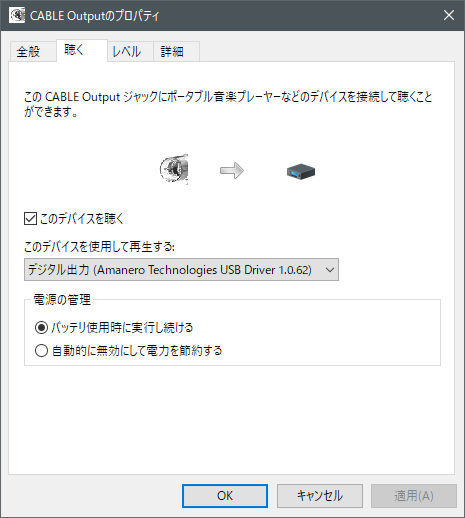
そしてサウンドの設定内のサウンドの詳細オプション - アプリの音量とデバイスの設定からAmazon Musicの出力をCABLE Input(VB-Audio Virtual Cable)に設定します。
これで無事Amazon Musicで音が出ました。
現時点でのAmazon Music最新バージョンだとこんな小細工無しでちゃんと音が出るようになりました。
少し前のバージョンから音量がちょっと小さくなっていたので音声出力部分に手を入れたんでしょう。
輪廻転生ファームウェア
Combo384はファームウェアアップデートができるのでスリープ復帰問題を解決できるかもしれないと淡い期待を抱きながらやってみました。
マルツの記事を参考にしてDDCを単体でUSB接続しジャンパをショートさせてUSBを繋ぎなおし、デバイスがシリアルポートに変更されたのを確認してoemtool117u.zipのConfigTool.exeを実行、OEMIDとしてcombo384と入力してCPLD_for_1080を選択してFlash CPLDをクリック。
まんま同じことをしました。
Invalid or not authorized transaction!
え?
そりゃないよ。中華だからか。中華品だからか。
他のファームウェアを選択しても同じエラーが返されるだけでアップデートできません。
まあ良いさ。このまま使おう…とUSBを繋ぎなおしてもデバイスはシリアルポートとして認識されています。
購入したAliExpressのページに回路図が載っています。アップデートのためにショートさせたピンを調べるとERASE…
マルツェ…
Please Erase the Devicesという表示が出た場合は、消去が出来ていません。
え?
消去が出来ていません。
ごめんなさい。ちゃんと読んでませんでした。消去スイッチだったんですね。てっきりモード変更ぐらいに考えていましたが一旦殺して別の魂を入れようとお釈迦様がくぁwせdrftgyふじこlp
取り合えず麦茶だ。麦茶を飲んで落ち着こう。

諦めが悪いののが取り柄です。このままおめおめおめと引きき下がるわけにはいきませせん。
こう言う時は先生に聞こう。
同じくアップデート失敗で死亡した記事がありました。蘇生はしなかったようです。
麦茶を… もう麦茶でしか癒せない。
あれこれ調べてもそれらしい話は見つかりません。ただ、ちょろちょろロシア語のサイトが引っ掛かるのが気になりました。キリル文字なんて読めないので敬遠してましたが…
Методом тыка удалось прошить под OEMID combo192. Не знаю что это за режим, но Аманера заработала.
ピロシキ━━━━(゚д゚)━━━━!!
ロシア語なんてわかりません。キリル文字なんて読めません。それでもわかりました。
OEMIDをcombo192にすればええんドストエフスキー
と言う事であれこれして見つけたoemtool118でリベンジです。OEMIDをcombo192にしてFlash CPLDをクリック。
Start flash programming Done
この後の記憶が曖昧です。CPU Firmwareも更新したと思うんですが記憶がありません。それでもUSBを接続しなおしてちゃんとオーディオデバイスとして認識され音が出た事は覚えています。
おかえりクドリャフカ
そしてありがとう!ロシアの人!
結局スリープ復帰問題は解決されませんでしたとさ…
熱いなら冷ましてみようレギュレーター
残念断念ヒートシンク

3.3Vのレギュレーターに取り付けた銅パッドのボンドが乾いたのでその上にアルミのヒートシンク取り付けます。念のためボンドをもりもりにして基板との隙間も塞ぎます。

DDCとの接続ケーブルを個別のピンヘッダソケットから2列の物に変更しました。それに伴いDDC側も1列から2列に変更です。そしてDACに接続するためあれこれ弄っているとヒートシンクがもげました。まだよく乾いていなかったと言うのもありますが、そもそも土台の銅パッドも一緒もげました。接着面が少なすぎるんだと思います。
このレギュレーターにヒートシンクを取り付けるのは諦める事にしました。もう試合終了で良いです。

熱いなら元から断とう熱原因
ヒートシンクは諦めましたが熱対策を諦めるつもりはありません。結局のところ入力される電圧を下げれば良いんです。
電源の電圧を下げつつしかも電源の質を向上させる一石二鳥の方法があるじゃないですか。MPM80ですよ。
MPM80を使って入力電圧を可能な限り下げてみます。それに伴い電源スイッチも付けようと思います。
電源スイッチを付けるからにはDDCも連動するようにします。DDC自体はUSBバスパワーで動いているのでこれをDACから供給されるようにしてやれば連動するようになります。そう言えばDAC上に5Vの外部出力がありましたね。取り外してしまいましたがこれが利用できそうです。5Vのレギュレーターは最初についていたものではなく低ドロップアウトの物を使います。
DAC上の電圧は3.3Vを除くと2系統あり5Vのレギュレーターには入力電圧がそのままかかり、3.3Vのレギュレーターやオペアンプにはトランジスタを経て2V近く下がった電圧が供給されます。3.3Vのレギュレーターとオペアンプに4.5Vを、とすると入力電圧は6.5Vぐらいになると思います。
3.3VレギュレーターはGH16Dと印字があり調べるとDiodes IncorporatedのAZ1117Cでした。ドロップアウト電圧のTypicalが1.2Vなので4.5Vを供給してやれば良いでしょう。ちなみに基板上にはTLV1117-3V3と印字されTIのレギュレーターが指定されています。
電圧下げれば熱冷める

MPM80を使った電圧降下回路を作ります。今回パーツは個別に買いましたが回路自体は秋月のキットとほぼ同じです。ただコンデンサは使用しません。
MPM80のデータシートによると入力の平滑コンデンサは電圧が安定していれば不要で、出力の平滑コンデンサは必要ですが今回の場合はDACのDC入力部のニチコン UR 50V 220μFがこれにあたります。
小さい基板上に納めました。入出力はXHコネクタにしました。DACのDCジャック裏にXHコネクタ付きケーブルを取り付けてこの基板から電源を供給できるようにしました。
供せよ5Vレギュレーター

元々付いていた5VのレギュレーターはMC7805CTです。ドロップアウト電圧が2V必要なのでやはり低ドロップアウトの物に変更します。東芝のTA4805Sを秋月で買いました。単体での販売ではなくコンデンサとプラネジが付属しています。
TA4805Sは発振しやすいらしくこの付属のコンデンサを使えば発振しないようです。入力に0.33μFのMLCC、出力に33μFの電解コンデンサです。
調べたところ出力のコンデンサの容量が大きくなると発振するそうです。その場合はMLCC追加で治まると言う事なのでインピーダンスが高かったり周波数特性が悪いと発振するのかもしれません。バッファを兼ねる程度の容量のMLCC一発で良いように思います。
と言う事で付属のコンデンサを使わず手持ちのMLCCで対応しました。入力には0.22μF(X7R)、出力には10μF(X7S)です。入力は基板裏のレギュレーターの足に、出力は元々220μFの電解コンデンサが付いていたのでそこに設置しました。
レギュレーター隣の空きパターンにXHコネクタを設置。このコネクタを介して外部に5Vが供給できるようになりました。
この5VをDDCに供給するには更に小細工が必要です。USBバスパワーなのでUSB端子から電源を受け入れるようになっています。なのでUSBケーブルの+5Vを切断してXHコネクタから電源を供給するようにします。この時GNDも繋いでUSBと共通化しておかないといけません。
このケーブル作成のためUSBのシールドを剥いだんですが、そのままにしたためノイズに弱く外来ノイズで音が出なくなる事がありました。対策は後程と言う事で。

納まりません買うまでは
電源スイッチとして使うトグルスイッチに入力用の配線をDCジャックと繋ぎ、出力用のXHコネクタ付きケーブルを繋ぎ、それから各パーツを繋ぎました。通電チェックをして問題無いので電源投入。音もちゃんと出ます。
USBケーブルはケースに納めることを想定してレセプタクル経由で繋ぎました。レセプタクルはNEUTRICKのNAUSB-Wを使いました。ケースに納める時にも使う予定です。
電圧は3.3Vのレギュレーターとオペアンプに供給されている電圧をはかりながら、そこが4.5V(実測4.49V)になるように設定しました。MPM80の出力電圧は6.57V(実測値)です。
3.3Vのレギュレーターの発熱はかなり抑えられています。今まで触るとあっちっちだったのがほんのり温かいぐらいになりました。これならヒートシンク無しでも安心です。*5
音の方は解像度が上がり低域が増えました。音の立ち上がりが良くドラムのアタックが強くなりました。全体的に生々しさが向上しました。
MPM80は結構熱くなるので何らかの熱対策をした方が良いです。取り合えずアルミの洗濯ばさみで挟んでおきました。
そうそう、仮使用状態の写真を撮っていたと思っていたら撮っていませんでした。電源スイッチケーブルがにょろーん、USBケーブルがにょろーんとまあ酷い状態でした。9/28の記事の画像にちょろっと写り込んでいますね。
ケースさえあれば…
筐体ケースハウジング
当初からケースに納めるつもりではいましたが、コンパクトに抑えたかったので現物合わせで何とかしようと思っていました。
手持ちの使えそうな箱を宛がってはどうかな?と色々検討した結果パッシブプリでも使ったタカチのUC-9-5-12DDを使う事にしました。実は何かに使おうともう1つ購入していたので新たな出費も無くお財布にやさしいです。
USBレセプタクルが大きいので少し不安ではありますが、まあ何とかなるだろうと。
フロントパネルに電源スイッチ、リアパネルにDCジャック、RCAジャック、USBレセプタクルと言う形でセンターポンチを打ってはおきました。それから一月半が経ちました…
事情は冒頭に記した通りです。

パネルに孔を開かせましょう


一月ぶりに休みが取れたのにあまり好きではない孔開けです。
今回USBレセプタクルの大孔を開けるために初めてホールソーを使いました。ホールソーも含めてドリル一発孔開けです。ちまちま段階を踏んでなんていられません。職人は気が短けえんでさ。べらんめえ。
と言う事で開けました。RCA用の10mmの孔がバリバリですが気にしません。鑢とリーマーがあればなんとでもなるのです。大孔のバリ取りにSK スクレーパ CFP-02を導入しましたがこれはなかなか良いですね。
そしてホールソー!いやはや感動しました。そりゃとても綺麗に孔が開きます。何なら10mmも今後ホールソーにしたいぐらいです。今回使ったのは24mmの物でヨドバシで購入しました。ちょうどポイントがそれぐらい溜まっていたので。
ホールソーもハンドドリルで使いました。そのせいか結構時間がかかりました。*6 熱を持つため適時オイルを注しながらの作業になるのでシリコーンオイルを注しながら無事24㎜の大穴を開けられました。扱いはそんなに難しくありません。ドリルでいきなり10㎜開けるより簡単です。
ホールソーに感動し過ぎてUSBレセプタクルの固定孔を開けるのを忘れていました。2.5mmのドリルで孔を開けM3のタップを立てます。位置は実際にレセプタクルを宛がって決めました。
小さい孔なのでバッテリー式の簡易ドリルで良いだろうと1時間程充電して使いましたが、全然回りません。バッテリーが死にかけらしくその後も充電時間に対して使用時間が極端に短いです。そうやって何度も中断したためか孔の位置がずれていました。


レセプタクルを装着すると盛大に斜めってる… 裏面だし使用上は問題無いけど…
鑢で削ってバカ孔にしてナットで固定するようにします。やはり裏面とは言えここまで斜めなのは許せません。
鑢で削ってはレセプタクルを嵌めて確認と言う作業を何度かしてやっと納得のいく形になりました。


割付配置レイアウト

パネルにパーツを取り付けてケースに設置し実際にDACとDDCも納めてどういったレイアウトが良いかあれこれ考えました。
概ねこんな感じかなと言う感覚がつかめたので、更に必要な部品を追加注文しました。
DAC基板とRCAジャックを繋ぐRG-316のケーブルとMPM80をケースに固定するためのアルミのL字ステーです。
RG-316ケーブルがSMA端子付きなのは2mと言う長さの割にこれが安かったからで意味はありません。MPM80をケースに固定するのは放熱のためです。
DAC基板上のRCAジャックは邪魔なので取り外しました。

L字ステーが届いてちょっと自由度が上がったところであれこれ弄っているとDAC上の5Vのレギュレーターとケース固定用プレートの孔の位置がぴったりな事に気付きました。こちらは大して熱は持ちませんがせっかくケースに放熱できるなら利用しない手は無いです。
レイアウトが決まりました。

組み上げ御手上げ代替わり
取り合えず仮設置して動作確認を取るんですが、なぜかWindowsから認識されません。
おかしいなと思いつつDDC単体で接続してみますがやはり認識されません。
ERASEをショートさせてみますがそれでも認識されません。
192は二度死ぬ
やめて。
レイアウトを決めるのに弄り倒し過ぎたからでしょうか。そう言えば一回派手に落としたけど…軽いんだから問題ないよね?
嘘だといってよ、クドリャフカ
…
新たにDDCを購入します。もう時間をかけたくないのでAmazonで探すとありました。微妙に違いますが中身は一緒でしょう。
流石Amazon。翌々日に届きました。


DACとの接続ケーブルはピンヘッダソケットではなくDDCに直接はんだ付けします。ソケットだとスペース的にちょっと厳しかったので。

またノイズに弱いUSBケーブルも新しくします。ノイズは恐らくケースに納めれば問題にはならないと思いますが*7ちょっと長すぎたので短めの物を使います。

L字のUSB Bプラグの10㎝程のケーブルです。片方のプラグを切り落とし以前作ったUSBターミネーターをプラグとして利用します。抵抗は付いたままだとまずそうなので外しておきます。当然+5Vは繋ぎません。そしてUSBケーブルの+5VラインとUSBターミネーターのGNDにXHコネクタ付きケーブルを繋ぎます。シールドはプラグ外枠に繋いでおきます。

一旦動作実績のある外部電源方式USBケーブル(試作)で動作確認しました。認識もされちゃんと音も鳴ります。外部電源方式ケーブルを新しい物にしても問題ありません。長かった… これでケースを閉めれば…
今一度、ファームウェアをアップデートしなくては
音もちゃんと出て使用上全く問題ありません。ファームウェアアップデートの必要はありません。アップデートしたところで何が変わるのかすらわかりません。
しかし、仲間の屍を乗り越えていかねばならぬ時があるのです。ならば、命を賭すの世の習い。断じて、命に恥じる事があってはなりません。
そして悲惨に死ぬが良いさ
心折れるまで、何度でもな
DDC基板上のERASEをショートさせUSBを繋ぎなおすとシリアルポートとして認識されます。
oemtool118のConfigTool.exeを実行、OEMIDはcombo192のままです。
CPLD_for_1080rを選択してFlash CPLDをクリック。
…Done
firmware_1096c3wを選択してFlash CPUをクリック。
…Done
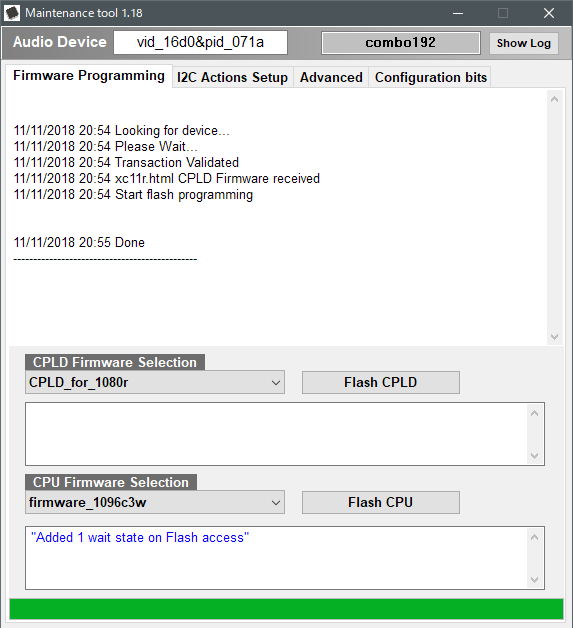
USBを繋ぎなおします。
おかえりクドリャフカ
ロシアの飲み物で祝うよ。

クドリャフカ、僕はもう疲れたよ
聖歌隊の歌声に天に召されそうです。
めでたしめでたし。
